Windows 10系统怎么样按需触发BSoD?BSoD是什么?蓝屏死机。相信大伙非常不想在我们的电脑上看到BSoD,每次电脑上出现了BSoD一直非常叫人头痛,大伙就需要花时间去修复我们的电脑,但Microsoft已经可以修改WIn10注册表来强制BSoD,这个的意思是呢?下面我们就来教大伙按需触发Windows 10 BSoD的办法,期望大伙会喜欢。
Windows 10系统按需触发BSoD的办法:
1.在windows 10搜索栏中键入Regedit
2.弹出注册表编辑器应用程序后,单击以管理员身份运行。
3.转到以下路径:HKEY_LOCAL_MACHINESYSTEMCurrentControlSetServiceskbdhidParameters
4.右键单击右边面板,选择新建,然后选择DWORD(32位)值。
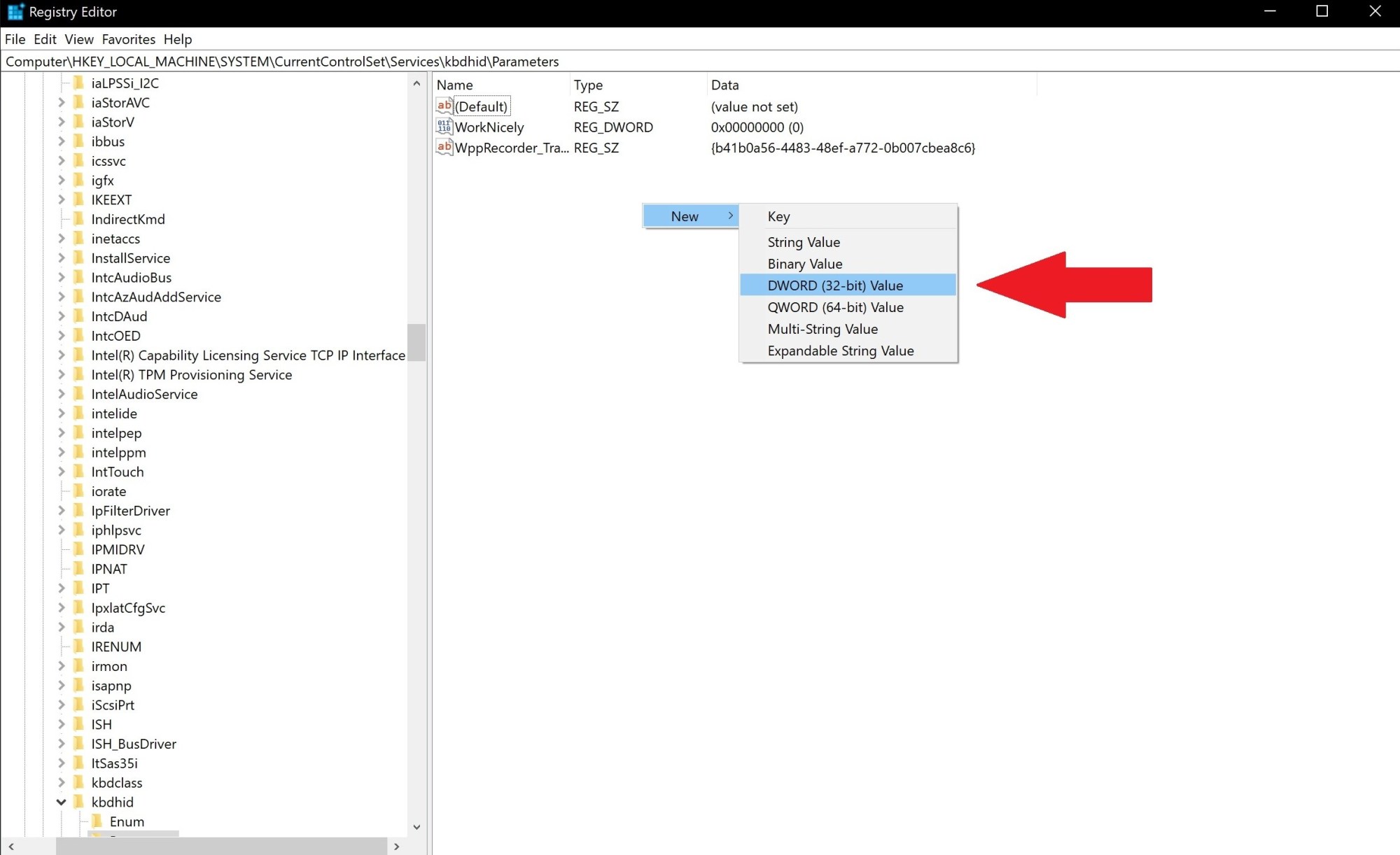
将新DWORD命名为CrashOnCtrlScroll,然后按Enter键。
6.双击CrashOnCtrlScroll并将它十六进制值从0更改为1。
单击确定以确认新值。
8.转到以下路径:HKEY_LOCAL_MACHINESYSTEMCurrentControlSetServicesi8042prtParameters
9.重复步骤4-7
10.重新启动计算机以应用新的注册表设置。
要删除键盘快捷键以触发windows 10BSoD,你仅需重复步骤3和步骤8,并从两个路径中删除CrashOnCtrlScrollDWORD。你可以用注册表编辑器中的相同步骤在Win7和Windows 8.1中触发BSoD。
完成这类步骤后,你可以通过按住右Ctrl键并按两次Scroll Lock来用键盘故意触发windows 10BSoD崩溃。键盘快捷键序列将强制windows 10触发KeBugCheck并生成显示BSoD屏幕的0xE2错误与MANUALLY_INITIATED_CRASH消息。你的windows 10PC还将创建并保存问题转储,假如需要,可以在将来用于调试。
或者,还可以用命令提示符在windows 10PC上触发BSoD(或GSoD)。这是一个更快的过程,无需你编辑任何注册表设置。你可以通过3个步骤触发windows 10BSoD(或GSoD):
--打开命令提示符,然后选择以管理员身份运行
--键入以下命令:TASKKILL / IM svchost.exe / F.
--按Enter键
按Enter后,你将看到BSoD(或GSoD)错误屏幕。 你看到BSoD或GSoD是什么原因你输入的命令行强行杀去世了windows 10正常运行所需的重点进程。 请注意:在windows 10的Home版本中不提供TASKKILL,在其地方用TSKILL。 有人可能想了解为何有人想强迫他们的电脑看到windows 10BSoD。
第一,一些开发职员或许会用BSoD来解决他们用自概念硬件构建的windows 10PC遇见的问题。 其他时候,开发职员可能需要触发BSoD来在乎外重启后测试应用程序的弹性。 不然,这是恶作剧朋友或家人的有趣方法。
以上介绍的内容就是关于Windows 10系统按需触发BSoD的办法课程,不了解大伙掌握了没,假如你也遇见了如此的问题的话可以根据我们的办法自己尝试操作,期望可以帮助大伙解决问题,谢谢!!!知道更多的课程资讯请关注大家系统天地网站~~~~





